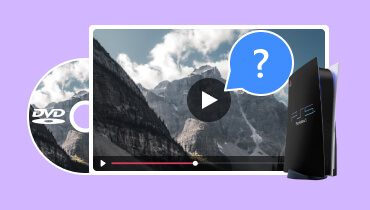PS5 có thể phát DVD không: Hướng dẫn đầy đủ để phát DVD trên bảng điều khiển trò chơi
PS5 có phát DVD không? Bạn có thể ngạc nhiên khi máy chơi game có thể phát trực tuyến DVD theo mặc định. Việc xem những bộ phim yêu thích của bạn là một phần của hoạt động giải trí tại nhà. Và ngay cả khi không có đầu DVD, bạn vẫn có thể sử dụng PS5 để phát trực tiếp ngay lập tức. Nhưng để thực hiện được điều này, bạn phải học cách thiết lập bảng điều khiển trò chơi và đĩa để có trải nghiệm phát trực tuyến tốt hơn. Không dài dòng nữa, hãy xem các bước chi tiết.
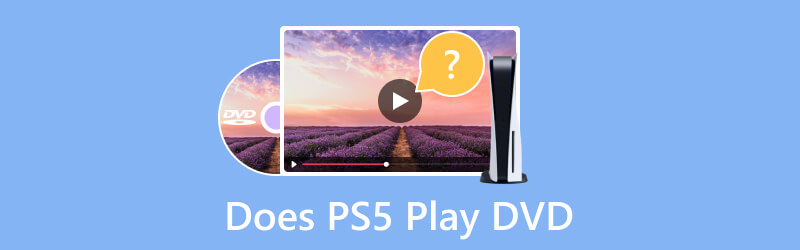
NỘI DUNG TRANG
Phần 1. PS5 là gì
Sony Interactive Entertainment đã tạo ra PlayStation 5, phiên bản kế thừa của PlayStation 4. Model cơ bản của nó bao gồm một ổ đĩa quang hỗ trợ các đĩa Blu-ray UHD và cung cấp khả năng truyền phát tốc độ cao cũng như hiệu suất lưu trữ tốt hơn.
Hơn nữa, PS5 được cung cấp sức mạnh bởi SoC hoặc chip hệ thống đặt riêng, cho phép nó hiển thị độ phân giải 4K ở 120 khung hình mỗi giây. Nó cũng có thể tạo ra ánh sáng và phản chiếu chân thực bằng cách sử dụng hiệu ứng âm thanh 3D được tăng tốc phần cứng. PS5 có sẵn trên toàn quốc với hai phiên bản: mẫu cơ bản có khả năng tương thích UHD Blu-ray và biến thể giá thành thấp hơn chỉ hỗ trợ tải xuống kỹ thuật số.
Phần 2. PS5 có chơi được DVD không
Câu trả lời ngắn gọn là có. PS5 có khả năng phát đĩa DVD và Blu-ray. Nó có thể là một đầu phát DVD thay thế vì nó hỗ trợ nhiều định dạng, chẳng hạn như DVD+R, DVD-R, DVD+RW, DVD-RW, DVD-ROM, Ultra HD Blu-ray, BD-ROM và BR-R -NỐT RÊ. Tuy nhiên, hãy nhớ rằng chỉ có phiên bản tiêu chuẩn của PS5 mới có chức năng này. Phiên bản kỹ thuật số chỉ hoạt động để tải xuống trực tuyến. Và ngay cả với ổ USB ngoài, nó sẽ không phát bất kỳ video nào vì không được hỗ trợ.
Phần 3. Cách phát DVD trên PS5
PS5 là một thiết bị tuyệt vời để chơi và truyền phát video. Nó có thể là một giải pháp thay thế nếu bạn không có trình phát đa phương tiện chất lượng cao để phát trực tuyến HD hoặc phim với độ phân giải 4K. Điều tuyệt vời nhất là việc phát DVD trên PS5 thật đơn giản. Nhưng trước khi bắt đầu hướng dẫn, hãy đảm bảo rằng bảng điều khiển trò chơi hỗ trợ định dạng DVD. Hơn nữa, bạn sẽ cần kích hoạt chức năng Phát lại đĩa trên hệ thống để cho phép đĩa phát. Đây là một phương pháp cần thiết và bạn phải thực hiện việc này mỗi khi đưa đĩa vào. Cuối cùng, hãy xem các bước bên dưới để phát DVD.
Bước 1. Khởi chạy PS5 và kết nối nó với mạng internet ổn định. Để làm điều đó, hãy chuyển đến menu Cài đặt và chọn tùy chọn Mạng. Ở đó, hãy thiết lập kết nối Internet bằng cách làm theo lời nhắc trên màn hình.
Bước 2. Đưa đĩa DVD vào ổ đĩa quang của PS5 và để nó được nhận dạng. Hầu hết, video sẽ tự động bắt đầu. Nhưng nếu nó không phát, hãy điều hướng đến menu XMB và mở phần Video. Ở đó, nhấp vào nút X để mở tiêu đề phim.
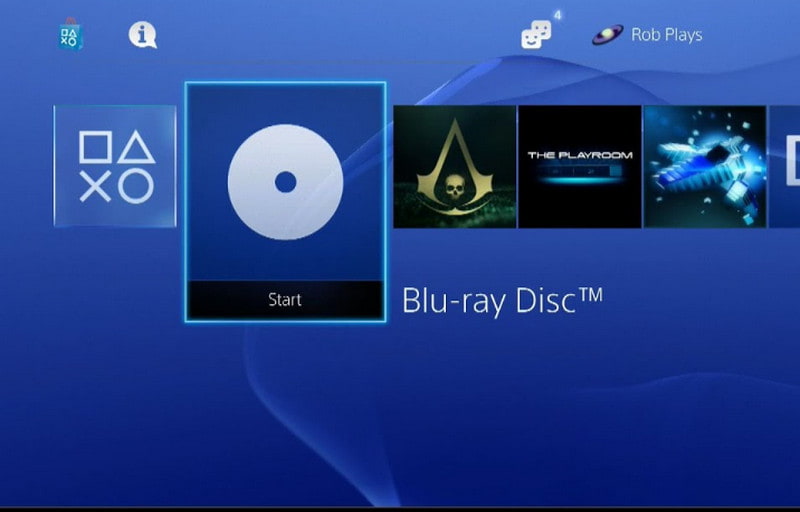
Bước 3. Nếu tình cờ bạn bị kẹt trên màn hình trống hoặc không có âm thanh sau khi đưa đĩa vào thì có cách khắc phục. Kiểm tra xem PSVR có được kết nối với PS5 không. Nếu vậy, hãy rút phích cắm ra để loại bỏ lỗi. Khởi động lại video để xem nó có hoạt động không.
Phần 4. Cách thay thế để phát DVD
Không thể tránh khỏi việc bạn gặp lỗi trên PS5 khi cố gắng đưa đĩa DVD vào. Có thể với định dạng video hoặc codec không được hỗ trợ, hãy sử dụng Vidmore Player như là giải pháp thay thế được đề xuất. Trình phát đa phương tiện này hỗ trợ nhiều định dạng Blu-ray và DVD, bao gồm BD-5, BD-9, Ultra HD Blu-ray, đĩa Blu-ray, thư mục Blu-ray, Blu-ray ISO, DVD-RAM, DVD-DL, DVD, thư mục DVD, tệp DVD ISO, v.v. Nó cũng có giao diện rõ ràng, nơi bạn có thể kiểm soát tiêu đề, chương và danh sách phát. Hơn nữa, nó có các công cụ chỉnh sửa cơ bản để chỉnh sửa âm thanh, phụ đề và kích thước màn hình của phim để xem thoải mái. Đương nhiên, Vidmore Player là một giải pháp thay thế cho đầu DVD PS5 vì nó hỗ trợ phát lại 1080p và 4K.
- Phát lại đa phương tiện với chất lượng video và âm thanh tuyệt vời.
- Xử lý âm thanh hình ảnh và lossless chất lượng cao.
- Hỗ trợ các định dạng video như MOV, MP4, MP3, WAV, WMV, v.v.
- Tích hợp chức năng chụp nhanh và hiệu ứng hình ảnh để chỉnh sửa video.
Bước 1. Tải xuống Vidmore Player trên Windows hoặc Mac. Cài đặt phần mềm và khởi chạy nó sau khi hoàn tất. Đưa đĩa vào ổ đĩa quang trên máy tính của bạn và đợi chương trình tải nó. Nhấn vào Mở đĩa từ giao diện chính và chọn tiêu đề phim. Nhấn vào đồng ý để xác nhận tập tin đã chọn.

Bước 2. Tự động, phim sẽ phát trên trình phát media. Sử dụng các điều khiển ở phần dưới cùng để phát, tạm dừng hoặc chuyển sang chương tiếp theo. Bạn cũng có thể chụp ảnh màn hình bằng cách nhấp vào biểu tượng Ảnh chụp nhanh.
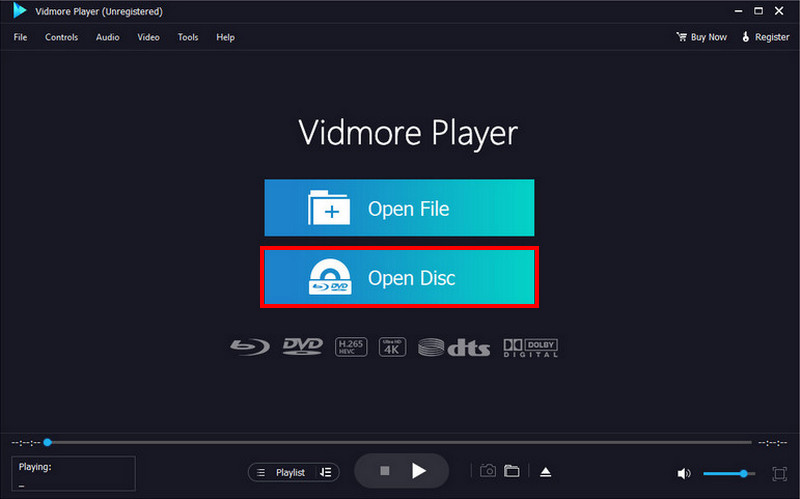
Bước 3. Bạn cũng có thể xem video kỹ thuật số bằng cách nhấp vào nút Mở tệp. Duyệt tìm tệp trong thư mục của bạn, sau đó nhấp vào nút Mở để nhập tệp đó vào trình phát đa phương tiện. Nếu video thiếu màu sắc, bạn vào menu Tools ở phần trên cùng giao diện và chọn Effect. Điều chỉnh phân loại màu để đạt được hiệu ứng video mong muốn.
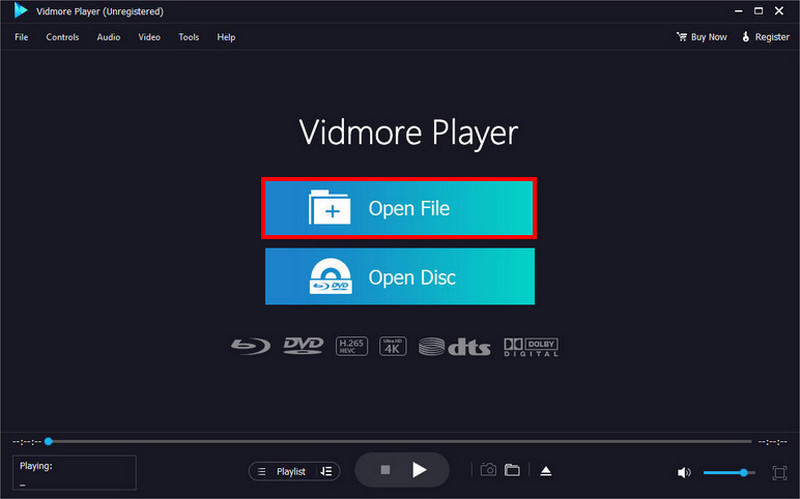
Phần 5. Câu hỏi thường gặp về Phát DVD trên PS5
Tại sao PS5 của tôi không phát DVD?
PS5 không hỗ trợ một số loại DVD và Blu-ray. Nếu bạn chắc chắn rằng nó được hỗ trợ, hãy lau nhẹ đĩa bằng vải mềm và sạch để loại bỏ bụi bẩn. Sau đó, xóa bộ nhớ đệm trên bảng điều khiển trò chơi và khởi động lại.
Bạn có thể xem phim trên PS5 không?
Đúng. Máy chơi game hỗ trợ phát lại video với độ phân giải 4K. Tuy nhiên, đừng quên rằng nó chỉ hỗ trợ Blu-ray và DVD chính thức và sẽ không phát đĩa hoặc CD bị cháy. Nó thậm chí còn cho phép bạn phát trực tuyến qua các nền tảng khác, chẳng hạn như Netflix, Amazon Prime Video, YouTube, v.v.
Làm cách nào để đặt DVD trên PS5 của tôi?
Đưa đĩa vào ổ đĩa quang của máy chơi game. Phim sẽ tự động phát sau khi PS5 nhận dạng được đĩa. Nếu không có phản ứng, hãy rút phích cắm PSVR và khởi động lại thiết bị.
Tôi có thể phát DVD trên PS5 từ ổ đĩa ngoài không?
Thật không may, PS5 chỉ hỗ trợ DVD và Blu-ray từ đĩa. Nó sẽ không phát bất kỳ nội dung nào từ ổ USB ngoài. Cách khả thi để phát video từ ổ đĩa flash là sử dụng Vidmore Player. Chỉ cần lắp ổ đĩa và nhấp vào nút Mở tệp. Sau đó, chọn video bạn muốn xem.
Phần kết luận
PS5 có phát DVD không? Đúng! Thật dễ dàng để làm theo hướng dẫn được cung cấp trong bài viết này. Sẽ tốt hơn nữa nếu tìm hiểu thêm về PS5 và các định dạng DVD và Blu-ray mà nó hỗ trợ để phát lại video. Nhược điểm duy nhất là nó không hỗ trợ ổ USB ngoài và các định dạng DVD khác. Nhưng bạn vẫn có thể phát những tệp này với sự trợ giúp của Vidmore Player. Bạn có thể phát bất kỳ loại video nào bằng trình phát đa phương tiện này trên Mac và Windows. Hãy thử phiên bản miễn phí bằng cách nhấp vào nút Tải xuống miễn phí.